
AE CS6专业版32/64位
- 软件授权: 免费软件
- 软件类型: 国产软件
- 软件语言: 简体中文
- 更新时间: 2022-01-11
- 软件评分:
- 软件大小: 0.6 MB
- 应用平台: WinXP/Win7/Win8/Win10
ae下载cs6是一款功能强大的视频编辑软件。ae下载cs6为用户提供了非常多新功能来增强视频处理效果, 内置无线静态画术实现电影和静态图无缝集合,让电视台、动画制作公司创造出令人瞩目视频作品。
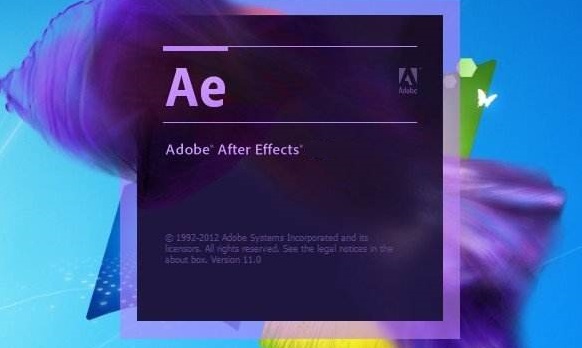
AE CS6专业版序列号
1023-1215-8343-5230-8375-7598
1023-1243-2188-1411-7425-9086
1023-1193-1352-2020-4998-2961
1023-1122-5782-2012-5399-1764
1023-1115-6306-1446-1112-6166
1023-1642-0645-0243-0789-7097
1023-1130-3200-1171-3409-8314
1023-1742-1410-6734-1861-4304
1023-1991-2232-0868-6656-6700
1023-1665-7449-2405-2068-3857
软件特点
1:3D Camera Tracker
在 2D 素材上放置和跟踪 3D 元素,获得精确的视觉效果和动态图形。3D Camera Tracker 会自动分析背景中的 2D 素材并在该素材上放置元素,可以完全控制景深、阴影和反射。
2:创新的合成和动画
合并 2D 或 3D 空间中的动态和静态图像、图形和文本。几乎可以动态显示每个元素的任何方面,并为您能够想像到的几乎所有结果添加声音。
3:快速响应的 64 位性能
高效处理高分辨率项目 - 甚至 HD、2K 和 4K 合成中的每通道 32 位颜色。使用所有系统 RAM 进行更长时间的预览。使用智能磁盘缓存,缩短等待时间并延长创作时间。
4:全局高性能缓存
用更少的时间创作更多的内容,即使是针对高分辨率项目。此革命性"封装套件"通过充分利用您计算机硬件的 64 位功能,使 After Effects 运行速度和响应速度更快。
5:无与伦比的 Adobe 集成
通过支持导入 Adobe Photoshop® 图像和图层效果,享受简化的工作流程。通过 Adobe Dynamic Link 在 After Effects 与 Adobe Premiere® Pro 软件之间轻松移动。导入 Adobe Illustrator文件,然后动态显示每个图层。
6:无限创意选项
使用效果(如风格化、扭曲和碎片)操作动态和静态图像。创建网格、无线电波、微粒等。结合第三方插件效果,获得好莱坞水准的效果。
7:动态文本和矢量图形
在 After Effects 中使用熟悉的 Adobe 工具创建文本和矢量图形,然后动态显示这些元素,以创造视觉创新性动态图形
8:综合的蒙版和键控工具
使用 Roto Brush 工具将正在移动的前景元素与背景快速隔离。利用 The Foundry 公司获得过学院奖的 Keylight 产品消除蓝屏和绿屏背景。
9:强大的动态控制
使用 Warp Stabilizer 删除不需要的移动,或者将源素材的运动与 Mocha for After Effects CS6精确匹配。应用逼真的动态模糊。使用 Timewarp 减慢或加快素材速度。
10:32 位浮点管道
利用扩展的高光和阴影表现真实光线的动态效果。将监视器上方的值自由推送为白色,无需剪切即可恢复细节。
汉化教程:
1、打开安装文件夹中的“AE CS6汉化程序”
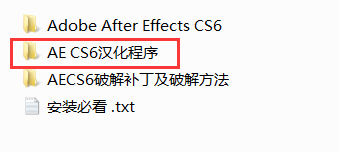
2、双击打开第二个文件夹,之后再双击打开“Adobepatchinstaller.exe”文件。
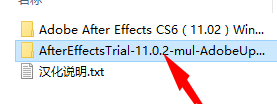
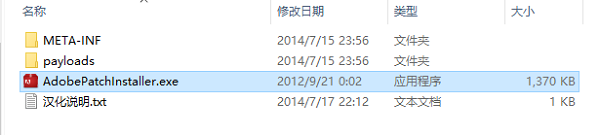
3、直接等待安装完毕即可,然后点击关闭。
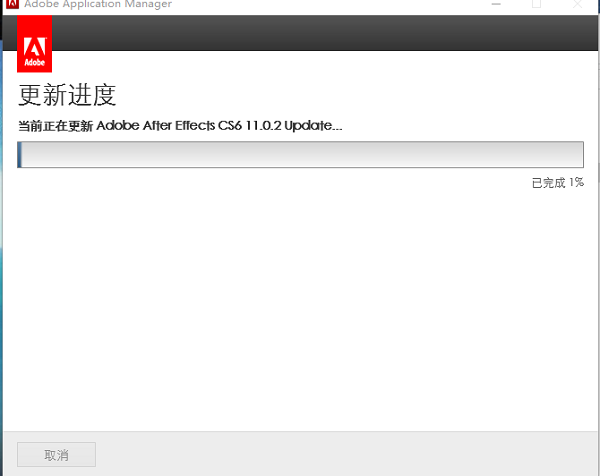
4、打开“AE CS6汉化程序”文件夹中的第一个文件夹。
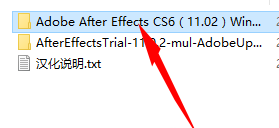
5、“Ctrl+A”全部选择里边的文件,然后右击复制。
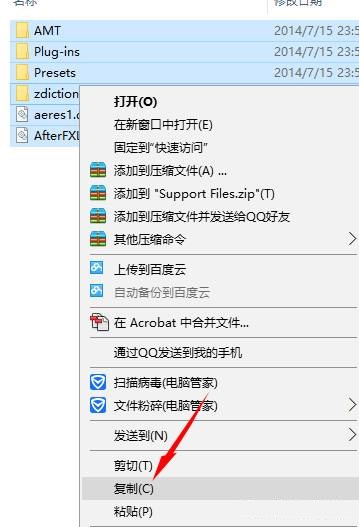
6、在找到AE CS6的安装文件夹,双击打开。
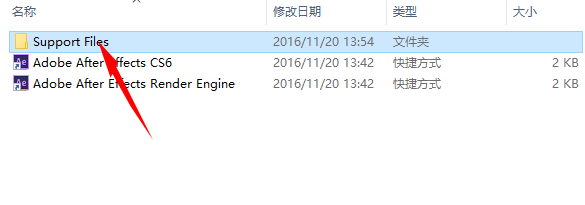
7、打开后右击粘贴,然后替换目标中的文件,汉化完毕。
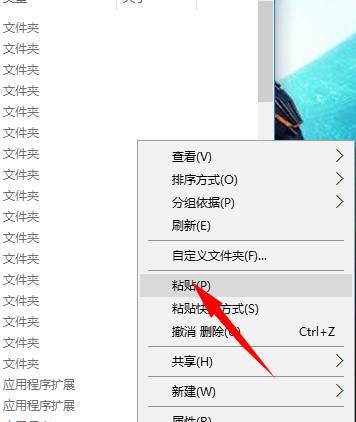
使用教程:
AE中的面板主要有:项目面板、特效控制面板、时间线面板、合成面板、信息面板、音频面板、预览面板、字符面板、特效和预置面板。
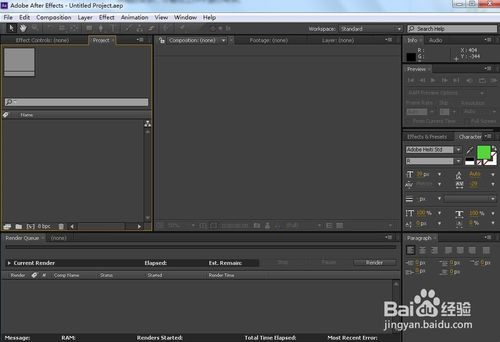
标题栏:显示After Effects程序的正在制作的项目于名称,其右侧有3个按钮,从左到又依次是最小化、最大化、和关闭按钮,分别缩小、放大和关闭程序窗口。

菜单栏:集合了After Effects的所有的功能和操作命令,共包括9个菜单,通过菜单的操作可以完成项目管理、编辑项目、调整视图等操作。

常用工具栏:中包括了After Effects进行合成和编辑项目时经常使用的工具,直接单击工具栏中的按钮,即可选择相应的编辑操作,如移动、缩放、旋转、文本输入等。要想学好After Effects首先就要将这些工具的的快捷键记住。

通过工具栏右侧的工作区域(workspace)下拉列表,可以选择不同的工作区界面模式,针对不同的额工作需要,合理分配面版的位置,从而提高工作的效率。
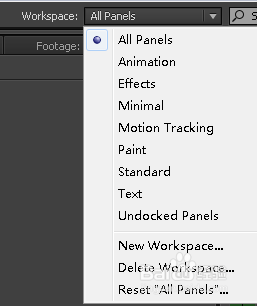
项目面板:位于界面的左上角,用来管理所有素材和合成。在项目面板中可以很方便的进行导入,删除,编辑等操作。项目面板的上半部分为素材的缩略图窗口,右侧为素材的基本信息。
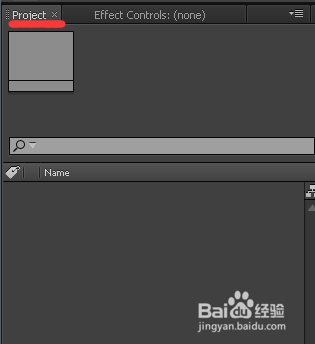
特效控制面板:用于编辑视频,主要针对事件线上的素材进行编辑的特效处理,一般常用的特掉一般都可以利用After Effects特效控制面板来完成。
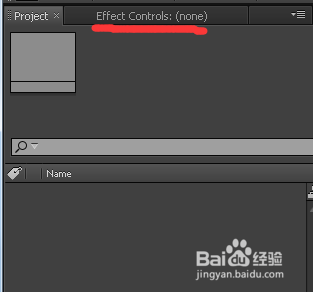
时间线面板主要是工作界面的重要组成部分,是进行素材组织的主要操作区域,主要用于管理层的顺序和设置动画关键帧。
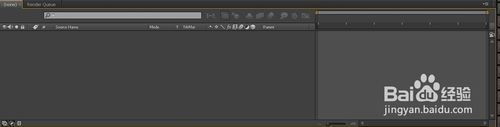
合成窗口:是视频的预览区域,能够直接的观察要处理的素材文件显示效果。该窗口不仅可以预览素材,在编辑素材的过程中也是不克或缺的。常用的工具栏的工具主要子啊这里使用,用户还可以建立快照以方便对比观察影片。
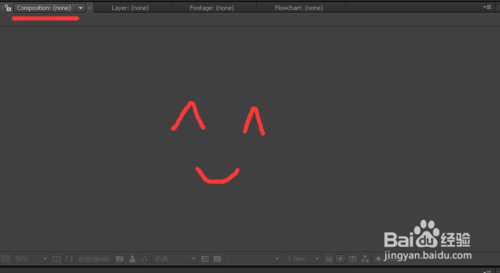
信息面板:主要用来显示光标子在视频中的相关信息,其RGB代表的是颜色,A代表光标所在位置的通道值。X和Y表示光标在屏幕上的位置。(和PS比较相似)该面板下方显示的所选对象的信息,包括当前层的名称、位置。持续时间。出点和入点等。
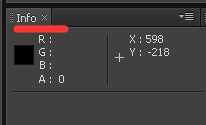
音频面板:主要显示的播放合成作品时的音量级别,他可以进行调节左右声道的音量,利用时间线面板和音频面板可以为音量设置关键帧,也可以将分贝值设置为百分数的形式显示,并可以设置分贝值的变化范围。
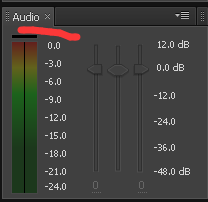
预览面板:主要用来控制素材图像的播放和停止,进行合成内容的预览操作及相关设置。
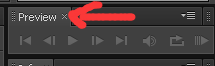
特效和预置面板:用于快速查找需要的滤镜或预设特效,也可以通过该面板进行滤镜分类显示,如果对某个层进行使用特效的话,可以直接子啊After Effects面板中选择使用的特效即可。
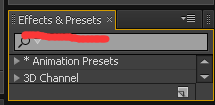







































 苏公网安备32032202000432
苏公网安备32032202000432